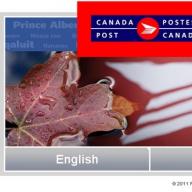Любой абонент МТС может зайти в мобильный интернет-помощник. Данный сервис дает возможность управления тарифом подключенными услугами и другими настройками прямо со смартфона. Согласитесь, что это намного удобнее, чем звонок в колл-центр или поиск нужной информации на официальном сайте оператора. Другими словами, мобильный помощник был создан МТС для того, чтобы абоненты имели возможность самостоятельно решить возникшую у них проблему, так или иначе связанную с подключенным номером.
Данный обзор будет полезен многим, ведь мы и в подробностях расскажем о мобильном варианте интернет-помощника, и о некоторых других сервисах, например, специальном приложении, разработанном МТС для того, чтобы, пользуясь своим мобильным телефоном, вы могли осуществлять управление выбранным тарифом, действующими услугами и имеющимися бонусами.
Мобильный интернет-помощник МТС: краткое описание
Сегодня, пожалуй, каждый знает, для чего нужен личный кабинет на официальном сайте оператора. Именно он стал основой для мобильного помощника МТС, поэтому оба сервиса обладают аналогичным набором функций. Благодаря нему можно:
- Отключать услуги и подключать новые;
- Изучить всю информацию, касающуюся счета;
- Управлять бонусной системой от МТС;
- Управлять такой услугой, как «Гудок»;
- Отслеживать местонахождение своих близких и т.д.
Если вы пользуетесь услугой «На полном доверии», то лучшего способа управления тарифом, чем интернет-помощник вам попросту не найти. Это объясняется тем, что пользование данной системой является абсолютно бесплатным и не предполагает внесения обязательных платежей. Если же вы решите таким способом, допустим, перейти на другой тарифный план, то с вашего счета спишется определенная сумма, установленная МТС.
Все о приложении «Мой МТС»
Компания заботится о своих абонентах, поэтому те имеют возможность не только использовать мобильный интернет-помощник, представляющий собой веб-интерфейс для гаджетов с небольшими дисплеями, но и установить специальное приложение под названием «Мой МТС». Если вы пользуетесь устройством от Apple, то скачайте его в Appstore. Если же ваш смартфон или планшет работает на Андроид, то загляните в Плеймаркет.
Внимание! Приложение для операционной системы «Windows Phone» не было разработано, поэтому, если вы пользуетесь именно ей, то придется управлять номером посредством стандартного браузера, войдя в личный кабинет.
На что же способно приложение «Мой МТС»? Ответ на поставленный вопрос очевиден: оно является полным аналогом мобильного помощника и позволяет с таким же удобством менять действующий тариф, удалять услуги и подключать новые, следить за количеством бонусных баллов, тратить их и т.д. Если вам требуется ссылка на скачиваемый файл, то ее не трудно получить, отправив USSD-запрос *111*1# . Кроме того, вы всегда можете заглянуть в магазин с приложениями.
Внимание! Представленное приложение совместимо не со всеми версиями операционных систем. Андроид должен быть 2.3 или выше, iOS – от 7.0. Чтобы зайти на сайт МТС, используйте мобильный интернет или подключение по беспроводной сети.
Подробнее о «МТС Сервис *111#»
Пользуетесь дешевым телефоном, способным лишь принимать звонки и получать СМС, и не можете устанавливать приложения? Не волнуйтесь, мобильный оператор МТС позаботился и о таких абонентах, как вы. Дело в том, что у вас всегда есть доступ к сервису «МТС Сервис *111#». Он удобен тем, что управление действующим тарифным планом можно осуществлять, оправив USSD-запрос на *111# . Ответом станет вход в простое и понятное меню с рядом команд для управления номером.
Что касается возможностей сервиса, то с его помощью можно:
- Подключать и отключать различные услуги;
- Управлять подписками;
- Изменить тарифный план;
- Узнать информацию о балансе и т.д.
Внимание! В случае некорректного отображения меню представленного сервиса на экране телефона, переключитесь на транслитерацию. Для этого требуется отправка USSD-запроса *111*6*2# . После этого в меню будут использованы латинские буквы. Для перехода обратно на кириллицу наберите *111*6*1# и нажмите на клавишу вызова.
«МТС Сервис *111#» абсолютно бесплатен, поэтому за пользование им плата не взимается. Перед тем, как начать управлять своим номером, желательно еще раз ознакомиться с информацией, касающейся действующего тарифа. Это необходимо во избежание неприятных моментов, связанных со списанием средств. Другими словами, вы можете подключить платную услугу, полагая, что та является бесплатной.
Что такое «Мобильный помощник»?
У МТС имеется множество сервисов, предназначенных для управления действующим номером. Одним из них является «Мобильный помощник». Он представляет собой голосовой портал, доступ к которому предоставляется при звонке на короткий номер 111 . Плата за пользование сервисом не предусмотрена, а управлять номером можно с помощью кнопок после того, как автоинформатор ответит вам. Комбинации следующие:
- Клавиша «1» – информация о балансе;
- Набор клавиш «1,2,1» – пополнение счета с банковской карточки;
- Клавиша «3» – обещанный платеж;
- Клавиша «4» – информация о выбранном тарифе;
- Клавиша «7» – информация о действующих акциях и полезных опциях.
Кроме того, у вас будут и другие возможности, которых не так уж и мало. Все они будут перечислены автоматическим информатором, поэтому будьте внимательны.
Обратите внимание , что пользование таким сервисом, как «Мобильный помощник» предполагает, что ответственность за все произведенные изменения несете вы, а не оператор. Все ваши действия автоматически будут зафиксированы системой.
Как подключить мобильный помощник?
Чтобы управлять тарифом при помощи версии сервиса, разработанной для гаджетов, необходимо войти в личный кабинет. Для этого потребуется пароль. Узнать его несложно: зайдите на главную страницу сервиса, введите свой номер и дождитесь получения СМС. Когда оно придет, перейдите в мобильную версию со смартфона.
Внимание! Доступ ко всем перечисленным выше сервисам доступен всем без исключения абонентам МТС. Специально подключать их не нужно.
Кроме того, важно знать о том, что отключить представленные сервисы невозможно, как и заблокировать доступ к личному кабинету на сайте оператора.
Абоненты, активно использующие все функции мобильных телефонов, часто применяют предлагаемые операторами дополнительные сервисы. Универсальным способом управления сервисами является личный кабинет. Для удобства пользователей создан личный интернет помощник МТС, позволяющий заходить в ЛК и управлять функциями в любом удобном месте, непосредственно с сотового телефона.
Описание сервиса
Для начала разберемся, что такое интернет помощник и чем он может быть полезен для пользователей. По сути, этот сервис является мобильной версией стандартного личного кабинета и позволяет совершать те же действия, что и при использовании классического способа управления функциями связи. С помощью мобильного помощника абоненты MTS имеют возможность производить любые настройки в отношении своего счета и предоставляемых услуг в любое время и в любом удобном месте. Какой-либо стоимости этот инструмент не имеет и предоставляется всем абонентам совершенно бесплатно.
Возможности помощника

Электронный помощник на мобильных телефонах абонентов очень удобен и имеет следующие функции:
- Управление услугами и получение достоверной информации об их стоимости;
- Контроль состояния лицевого счета;
- Оптимизация расходов на сотовую связь;
- Управление бонусной системой;
- Получение детализации по всем расходам и соединениям;
- Смена тарифного плана;
- Получение информации о местонахождении близких вам людей.
Услуга интернет помощник станет простым и удобным инструментом для тех пользователей, которые привыкли активно пользоваться интернетом со своего мобильного телефона.
Подключение и как использовать

Поскольку данный сервис предоставлен всем абонентам на бесплатной основе и по умолчанию доступен при подключении на любой тарифный план, пользователям не требуется отправлять какие-либо команды, чтобы подключить его на смартфоне. Нужно только активировать услугу, зайдя на главную страницу личного кабинета и ввести свой номер телефона. В ответ посредством смс будет выслан пароль, который вводится на сайте в соответствующем поле. Далее, войти в мобильную версию сайта со своего смартфона можно без всяких паролей.
Управление функционалом, предоставленным услугой, очень простое и понятное на интуитивном уровне. Выбираем из списка необходимое направление, опции и их описание, варианты действий в их отношении.
Команды для отключения помощника не существует, так как по большому счету он является не услугой, а способом удобного управления функциями связи. Оператор МТС предлагает всем своим абонентам этот универсальный инструмент, а пользоваться им или нет, каждый решает сам.
Другие сервисы самообслуживания
Кроме использования мобильной версии личного кабинета, существуют и другие способы управления функциями, рассмотрим подробнее и их.
Мой МТС

Приложение «Мой МТС» устанавливается на смартфон тем же способом, что и любые другие приложения. Оно доступно для скачивания на смартфоны с любой операционной системой и работает через мобильную сеть либо при активном подключении по wi-fi. По своему функционалу практически не отличается от ЛК и предоставляет пользователям следующие возможности:
- Проверка остатков СМС, минут и ГБ;
- Наличие средств на ЛС;
- Пополнение счета;
- Получение информации о подключенном тарифе, активных подписках и услугах;
- Смена тарифа;
- Управление опциями;
- Управление бонусной программой.
Чтобы избавить своих абонентов от лишних поисков приложения, система высылает ссылку для скачивания в ответ на команду USSD *111*1# . При генерации ссылки операционная система смартфона определяется автоматически.
МТС Сервис

Данное предложение предназначено для пользователей «кнопочных» телефонов, которым не подходят варианты с установкой приложений или использованием ЛК. Этот вариант подразумевает использование команд USSD и обладает основными необходимыми возможностями:
- Пополнение ЛС;
- Переход на другой ТП;
- Управление опциями;
- Получение информации по своему ЛС и действующему тарифу.
Для начала работы с сервисом нужно отправить команду *111#, далее следовать пунктам появившегося меню. Если меню отображается некорректно, то стоит попробовать изменить язык транслитерации:
- *111*6*1# — кириллица;
- *111*6*2# — латинские буквы.
Мобильный помощник
Этот вариант дает возможность управлять своей связью при помощи звонка с телефона на номер 111. Обслуживание обратившихся абонентов производится путем озвучивания автоинформатором основных пунктов меню и подсказок, следуя которым вы сможете произвести желаемые настройки. Приведем основные комбинации запросов для быстрого доступа:
Звонок на номер 111 в домашнем регионе не тарифицируется.
- Хотите самостоятельно управлять своей мобильной связью?
- Контролировать состояние счёта, пополнять его и распоряжаться деньгами?
- Подключать и отключать услуги, выбирать оптимальные тарифы?
Интернет-Помощник МТС - удобный способ управления вашей мобильной связью.
Доступ к Интернет-Помощнику и его использование бесплатны. Подключение и отключение услуг, смена тарифов оплачиваются в соответствии с вашим тарифным планом.
Как пользоваться
Шаг №1. Установите пароль. Для этого:
- Если вы забыли пароль, просто установите новый.
- Если вы неправильно ввели пароль 3 раза подряд, вход в Интернет-Помощник заблокируется на 10 минут. Повторите попытку по истечении данного времени.
Совет №1. Если при попытке входа сообщается, что на вашем номере не подключена услуга «Интернет-Помощник» - подключите услугу одним из следующих способов:
Подключите услугу, следуя подсказкам системы.
Совет №2. Если при попытке входа сообщается, что пароль неверен - повторно установите пароль одним из следующих способов:
Пароль должен состоять из 4-10 цифр. При установке пароля можно использовать только цифры.
Совет №3. Убедитесь, что ваш браузер поддерживает работу с Интернет-Помощником. Корректная работа обеспечивается при использовании следующих браузеров:
- Microsoft Internet Explorer версии не ниже 7.0;
- Mozilla Firefox версии не ниже 2.0;
- Apple Safari версии не ниже 3.0;
- Google Chrome версии не ниже 2.0.
Совет №4. Включите опцию «запись cookies» в вашем браузере.
Совет №5. Если вы работаете через прокси-сервер - убедитесь, что на нём разрешаются соединения по протоколу HTTPS (порт 443).
Для того, чтобы пользование Интернет-Помощником было безопасным и конфиденциальным, необходимо помнить следующее:
- Всё, что происходит под вашим паролем в Интернет-Помощнике, считается вашими действиями.
- Все действия в Интернет-Помощнике документируются с помощью специального оборудования.
- Время бездействия в одном сеансе работы с Интернет-Помощником - 20 минут. Для продолжения сеанса работы заново введите номер телефона и пароль.
- Если пароль будет введен неверно 3 раза подряд, вход в Интернет-Помощник заблокируется на 10 минут.
- При выходе из Интернет-Помощника пользуйтесь ссылкой «Выход». Это позволит безопасно завершить работу.
Интернет-помощник недоступен при блокировке «Аппарат утрачен».
Управляйте своими услугами легко, самостоятельно, оперативно и удобно через . Это очень просто и на мой взгляд очень многие недооценивают возможности Интернет Помощника. Через данный сервис от МТС можно с легкостью добавлять\удалять услуги МТС, менять тарифные планы, заказывать счета на электронную почту или в сам Интернет Помощник. Это обычные вещи, которыми многие пользуются, но которых недостаточно для людей, которые еще не попробовали воспользоваться данной услугой от МТС. Из дополнительных плюсов я могу отнести:
- Очень наглядным способом можно посмотреть есть ли у вас номере услуги, которые имеют абонентскую плату.
- Возможность проверять баланс не имея под рукой мобильный телефон. Эта возможность в Интернет Помощнике будет очень полезна людям которые контролируют баланс других людей. Например детей, которые поехали в роуминг или баланс бабушки, которая живет в другом городе. Согласитесь это очень удобно. Конечно можно воспользоваться услугой родственный баланс, но возможности интернет помощника намного больше.
- Возможность наглядным способом просмотреть различные услуги МТС, доступные для подключения на вашем номере. Так недавно зайдя в Интернет помощник я был приятно удивлен, что теперь появилась возможность подключать пакеты смс. Так образом, подключив пакет смс моя экономия составила около 100 руб.\мес.
- Возможность делать групповые смс рассылки. Отправлять смс через Интернет помощник дешевле, чем через телефон и удобнее, тем более если отправлять их группе людей. При этом номер определяется именно ваш.
Теперь поговори как же подключить эту услугу. Рассмотрим на примере МТС Сантк-Петербурга.
- Необходимо выйти на сайт http://spb.mts.ru и нажимаем на правый квадратик с названием «Личный кабинет» или вот прямая ссылка для Северо-Запада: https://login.mts.ru
- Появится страница для ввода номера телефона и пароля. Как правило услуга уже подключена у всех по умолчанию. Остается только установить пароль.
- Чтобы установить пароль, на своем мобильном телефоне наберите *111*25# Кнопка подтверждения вызова
или позвоните по номеру 111. и следуйте подсказкам.
Длина пароля - от 4 до 7 цифр. - Вводим номер телефона без 8 или +7 и пароль. Нажимаем «войти». Если войти не удается, это означает, что возможно услуги на номере у вас нет.
Подключить услугу «Интернет-Помощник» бесплатно со своего мобильного телефона одним из следующих способов:
- наберите *111*23# Кнопка подтверждения вызова и следуйте подсказкам системы;
- позвоните по номеру 111 (при нахождении в домашней сети) и следуйте инструкции автоинформатора.
Мобильная версия интернет-помощника МТС позволяет получить доступ к тарифам, услугам и опциям со своего мобильного телефона. Небольшие экраны не могут обеспечить удобное управление своим номером, так как все управляющие элементы имеют слишком маленькие размеры. Проблему решает мобильный интернет-помощник от МТС.
В рамках данного обзора мы рассмотрим не только мобильную версию интернет-помощника, но и сервис «Мобильный помощник». Также будет затронуто приложение «Мой МТС», с помощью которого очень удобно управлять тарифами, услугами и бонусами с экрана своего мобильного телефона.
Мобильный интернет-помощник от МТС представляет собой модернизированную версию обычного «Личного кабинета». Поэтому функционал его такой же, как и у обычной версии для больших экранов. Что позволяет делать мобильный интернет-помощник?
- Управлять услугами и опциями;
- Управлять бонусной программой МТС;
- Управлять услугой Гудок ;
- Определять местоположение своих друзей, а также выполнять прочие действия с номером.
Интернет-помощник — отличный способ управлять лимитом в рамках услуги На полном доверии . Использование данной системы управления осуществляется без какой-либо дополнительной абонентской платы . А все переходы с тарифа на тариф и подключение услуг тарифицируются в соответствии с тарифным планом абонента.
Приложение «Мой МТС»
Мобильный интернет-помощник МТС доступен не только в виде web-интерфейса, адаптированного под небольшие экраны телефонов, смартфонов и планшетных ПК, но и виде приложения «Мой МТС». Приложение доступно для скачивания в интернет-магазинах Appstore и Playmarket – для устройств на iOS и GoogleAndroid. Владельцам устройств на Windows Phone остаётся довольствоваться стандартным браузером с мобильной версией интернет-помощника от МТС.
Приложение «Мой МТС» призвано обеспечить более удобное управление своим номером . С его помощью можно оперативно менять тарифные планы, подключать и отключать услуги, работать с бонусным балансом, пользоваться прочими сервисами. Для получения прямой ссылки на приложение со своего мобильного телефона наберите USSD-команду *111*1# или загляните в соответствующий магазин.
Приложение «Мой МТС» работает под управлением операционных систем Google Android 2.3 и выше, а также под управлением iOS 7.0 и выше. Для связи с серверами МТС могут использовать соединение через мобильные сети или Wi-Fi.
Сервис «МТС Сервис»
В вашем распоряжении имеется только простой телефон без возможности установки приложений? Не беспокойтесь, с его помощью вы тоже сможете управлять своим номером. Для этого следует воспользоваться сервисом «МТС Сервис *111#». Он предоставляет доступ к управлению своим номером посредством USSD-команды *111#. Набрав эту команду, мы попадём в простое меню, с помощью которого осуществляется управление номером . Каковы возможности сервиса?
- Подключение и отключение услуг и опций;
- Управление подписками;
- Управление тарифными планами;
- Просмотр баланса и многое другое.
Если ваш телефон по каким-то причинам не хочет корректно отображать открывающееся USSD-меню, попробуйте переключиться на транслитерацию с помощью USSD-команды *111*6*2#. В результате этого меню будет отображаться английскими буквами. Для обратного переключения наберите USSD-команду *111*6*1#. «МТС Сервис *111#» предоставляется без абонентской платы. Перед подключением/отключением услуг и опций, а также перед работой с подписками и тарифами убедитесь, что вы знакомы с параметрами своего тарифного плана, а также с принципами тарификации услуг, опций и подписок.
Сервис «Мобильный помощник»
Думаете, что мы уже рассмотрели все мобильные сервисы? Как бы ни так – мы забыли рассказать про «Мобильный помощник», доступный в виде голосового портала по короткому номеру 111. Звонки на этот номер осуществляются бесплатно , а управление номером происходит путём нажатия соответствующих кнопок после ответа автоинформатора. Вот список популярных комбинаций:
- Нажатие кнопки 1 – баланс;
- Нажатие кнопок 1, 2, 1 – оплата банковской картой;
- Нажатие кнопки 3 – активация обещанного платежа;
- Нажатие кнопки 4 – запрос названия тарифного плана;
- Нажатие кнопки 7 – информация об акциях, полезных опциях и тарифах.
Доступ к прочим возможностям вы получите через голосовое меню – внимательно прислушивайтесь к инструкциям автоинформатора.
Пользуясь сервисом «Мобильный помощник» по номеру 111, нужно отдавать себе отчёт в своих действиях, так как они записываются оборудованием сети – при совершении ошибочных действий ответственность за них несёте вы, а не оператор.
Как подключить мобильный помощник на МТС
Для того чтобы воспользоваться мобильной версией интернет-помощника МТС, необходимо получить пароль, зайдя на главную страницу сервиса с компьютера и введя там номер своего телефона – пароль придёт в виде SMS . Кроме того, зайдя на сайт мобильной версии со своего мобильного телефона, мы сможем получить доступ к системе без всякого пароля. Что касается сервисов «Мобильный помощник» и «МТС Сервис *111#», то они доступны всем абонентам по умолчанию – без всяких подключений.
Как отключить мобильный помощник
Отключения всех вышеперечисленных сервисов в сети МТС не предусмотрено. Поэтому отключить доступ к мобильным помощникам и «Личному кабинету» невозможно.
Если вам надоел ваш оператор
Ребята, мы прекрасно знаем, что операторы повышают цены и вынуждают абонентов подключать услуги, которыми последние не хотят пользоваться. К счастью, сейчас есть отличная возможность уйти к другому оператору со своим номером. Существуют виртуальные операторы, которые предоставляют очень хорошие тарифы и классные плюшки при переносе номера. Один из них Тинькофф Мобайл , который все чаще выбирают посетители нашего сайта.